Birçoğumuz en sevdiğimiz tarayıcılarımızda film, video, internet üzerinden müzik dinlemeyi seviyoruz. Bu eylemler, tarayıcınızda Adobe Flash Player’ın son sürümü yüklüyken gerçekleştirilebilir. Ancak bazen flash player’ın en son sürümü yüklendikten sonra bile, Flash’ın Internet Explorer’da çalışmadığını ve flash gerektiren işlemleri gerçekleştiremeyeceğinizi görebilirsiniz. Bu durum, bazı Flash Player ayarlarının bozulmuş olabileceği anlamına gelir. İlgili yapılandırmaların yanlış olması durumunda, Flash tarayıcılarınızda çalışmayabilir. Son zamanlarda, Microsoft Internet Explorer 11’da da Flash playerın çalışmaması gibi bir sorunla oldukça fazla karşılaşılmaktadır. Yapılan araştırmalar sonunda Flash’ın Mozilla Firefox ve Google Chrome gibi alternatif tarayıcılarla mükemmel bir şekilde çalıştığını, ancak Internet Explorer’da çalışmadığını gördük. Bu durumun oluşması ile birlikte ilk olarak Flash testini çalıştırmayı deneyebilirsiniz ancak buradan da Adobe sistemi neyin yanlış gittiğini tespit edemezse o zaman bu makalede anlatılacakları uygulamaya başlayabilirsiniz.
Yöntem1: Tarayacı Üzerinden Flash’ı Çalıştırmak
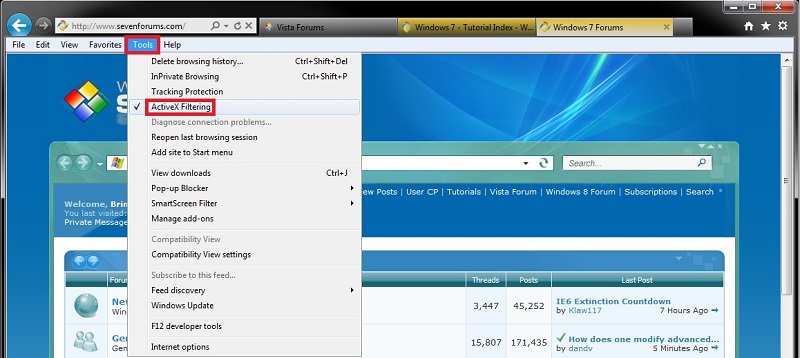 1Internet Explorer 11’i açın ve flash içeriğe sahip olan herhangi bir web sitesine erişim sağlayın. Bunun için Youtube’a giriş yapabilirsiniz. Windows Tuşu + X tuşlarına basın veya tarayıcı penceresinin sağ üst köşesindeki dişli çark simgesini tıklayın. Daha sonra Uyumluluk Görünümü ayarlarına tıklayın.
1Internet Explorer 11’i açın ve flash içeriğe sahip olan herhangi bir web sitesine erişim sağlayın. Bunun için Youtube’a giriş yapabilirsiniz. Windows Tuşu + X tuşlarına basın veya tarayıcı penceresinin sağ üst köşesindeki dişli çark simgesini tıklayın. Daha sonra Uyumluluk Görünümü ayarlarına tıklayın.
2Uyumluluk Görünümü Ayarları penceresinde, sorun yaşadığınız siteleri flash içeriği göstererek ekleyin. Kapat’a tıklamadan önce, alttaki seçenekleri kontrol ettiğinizden emin olun; Uyumluluk Görünümünde ve Microsoft uyumluluk listelerini Kullan bölümünde intranet sitelerini görüntüleyin.
3Internet Explorer’ı yeniden başlatın. Sorununuz düzelmiş olmalıdır. Düzelmediyse diğer yöntemdeki adımları uygulayın.
Yöntem2: Komut İstemi Üzerinden Flash’ı Çalıştırmak
1Flash.ocx dosyasını System32 klasörüne yeniden kaydederek bu sorunu ortadan kaldırın. Bu dosya kayıtlı değilse flash ile ilgili sorunlar ortaya çıkarabilir. “Komut İstemi” ni açın (Komut istemini açmak için Başlat’a basıp ara kısmına “komut istemi” yazabilirsiniz. ), aşağıdaki komutu girdikten sonra Enter tuşuna basın:
- regsvr32 c: \windows\system32\macromed\flash\flash.ocx
- Bu komutu yazmıp Enter’a bastıktan sonra, flash.ocx dosyasının yeniden kaydedilmesini sağlayacaksınız ve bunun akabinden bir onay kutusunu göreceksiniz. Tamam’a tıklayın.
2Bilgisayarınızı yeniden başlatın, Internet Explorer 11’i açın ve kontrol edin. Sorunun çözüldüğünü göreceksiniz.
İpucu
- Ek olarak ActiveX Filtreleme flash playerın çalışmasını önleyebilir. Bunu düzeltmek için Ayarını IE> Araçlar> Güvenlik> ActiveX Filtreleme üzerine tıklayacaksınız. ActiveX Filtrelemesinin işaretini kaldırın ve sorunun çözülüp çözülmediğini görün.
